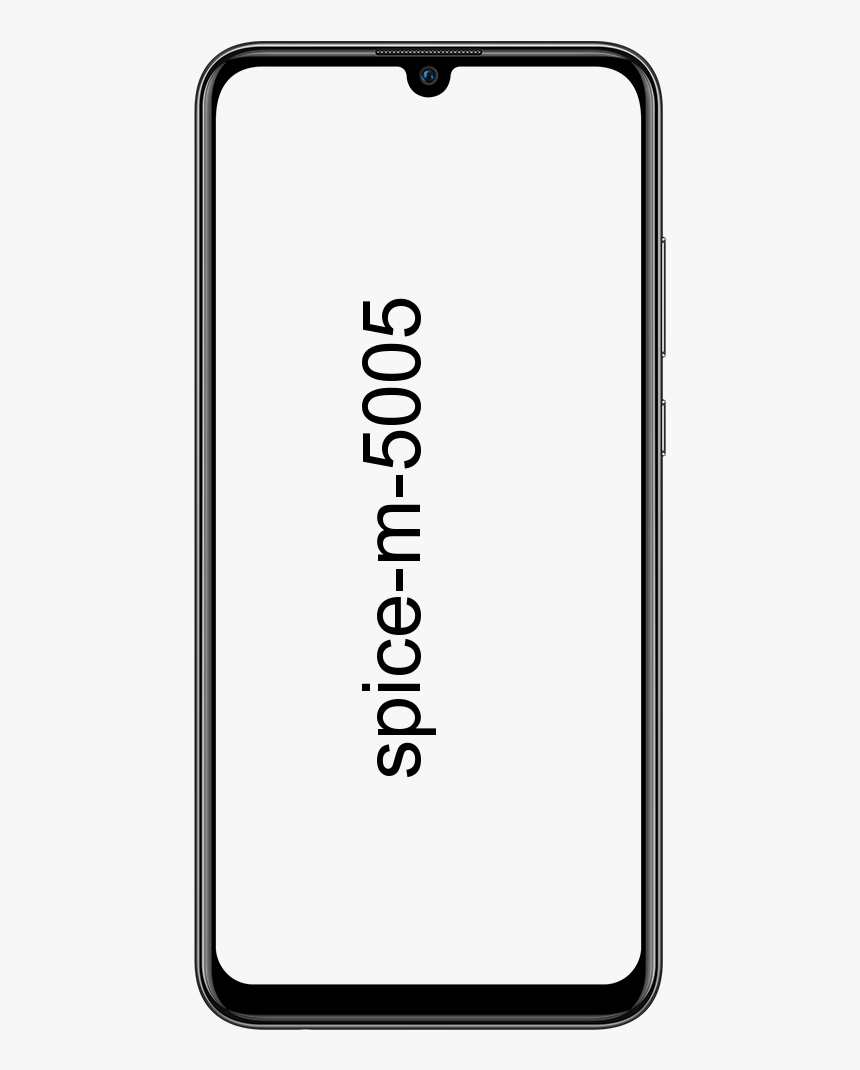كيفية استخدام Kast / Rabbit - مشاركة مقاطع الفيديو مع الأصدقاء
هل تحب مشاهدة Netflix أو Hulu أو YouTube؟ هل كنت ترغب في مشاركة ما تشاهده مع أصدقائك؟ ربما سمعت أشخاصًا يهتفون حول Rabbit مؤخرًا. ومع ذلك ، تم شراؤها للتو من قبل Kast ، مما يعد بمزيد من الميزات وسهولة الاستخدام والاستقرار. يمكنك الآن متابعة مشاركة مقاطع الفيديو مع أصدقائك. أثناء مشاهدتك لها في الوقت الفعلي ، قم بإجراء محادثة فيديو أثناء العرض أو ببساطة اكتب لبعضكما البعض في غرفة دردشة من نوع ما.

توجد حاليًا ثلاث طرق مختلفة يمكنك من خلالها استخدام Kast للمشاهدة معًا. هناك نسخة على شبكة الإنترنت. والذي يسمح لك فقط بمشاركة كل ما تشاهده في ذلك الوقت. إصدار سطح المكتب (الذي يتطلب تنزيلًا بالفعل) يجلب التجربة الكاملة. يتضمن الدردشة الصوتية ومشاركة الفيديو واكتشاف غرف حفلات المشاهدة للانضمام وأكثر من ذلك. بعد ذلك ، لدينا أيضًا إصدار Android. يتيح لك هذا الخيار القيام بنفس الأشياء مثل تكرار سطح المكتب ، طالما أنك تستخدم Chrome على جهازك. وعدت الشركة بإصدار إصدار iOS قريبًا.
لغرض هذه المقالة ، أختار تنزيل إصدار سطح المكتب الكامل وتشغيله لإظهاره لك وشرح كيفية استخدامه.
كيفية استخدام Kast / Rabbit - مشاركة مقاطع الفيديو مع الأصدقاء:
اذهب إلى الصفحة الرئيسية لـ Kast وانقر فوق التنزيل. يجب أن يكون إصدار سطح المكتب. ثم احفظه أينما تريد.
كيفية إصلاح خدمة بطارية macbook pro

sm-n900t سيانوجين مود
بمجرد الانتهاء من التنزيل. فقط انقر نقرًا مزدوجًا لفتح المثبت. لن يستغرق الأمر سوى لحظة واحدة وبعد ذلك سيتم فتح التطبيق نفسه تلقائيًا. حيث سيطلب منك إنشاء حسابك الأصلي. بمجرد القيام بذلك ، ستتلقى رمز تنشيط مكونًا من ستة أرقام في البريد الإلكتروني الذي قدمته والذي ستحتاج إلى إدخاله بعد ذلك.
بعد ذلك ، سيطلب منك الدخول ، يتم نقلك إلى صفحة Kast الخاصة بك. أول شيء فعلته هو النقر فوق منطقة صورة الملف الشخصي الفارغة في أعلى يمين الشاشة. سيظهر هذا مربعًا يسمح لك بتعيين صورة ملف شخصي وشعار مخصص.
في المرة الثانية التي تدخل فيها الرمز ، سينقلك إلى صفحة Kast الخاصة بك! أول شيء فعلته هو النقر فوق منطقة صورة الملف الشخصي الفارغة في أعلى يمين الشاشة. سيظهر هذا مربعًا يسمح لك بتعيين صورة ملف شخصي وشعار مخصص.
إذا كنت تريد أن يكون لديك أصدقاء معينون للانضمام إلى حفلات المشاهدة الخاصة بك. سيحتاجون إلى استخدام إحدى الطرق الثلاث. لقد ذكرت أعلاه للتسجيل للحصول على حساب Kast / Rabbit المجاني الخاص بهم. بمجرد الانتهاء ، انقر فوق ابحث عن أشخاص على يمين الشاشة الرئيسية لإدخال اسم المستخدم. اختاروا وأضفوهم كصديق. بدلاً من ذلك ، يمكنك بدء حفلة المشاهدة ثم إرسال رابط إلى أصدقائك عبر Chrome. يمكنهم بعد ذلك ببساطة فتح الحفلة في متصفح Chrome (على سطح المكتب أو من خلال Android) لمشاهدة هذا الفيلم أو الفيديو المضحك معك.
ابدأ حفلة مشاهدة في Kast:
قم بتمرير الماوس فوق المربع المكتوب عليه اسم Your Watch Party على الجانب الأيسر من شاشة Kast.
يمكنك أيضًا اختيار ملف خزانة زر لدفق أو مشاهدة الفيديو والنص أو الدردشة الصوتية. بدلاً من ذلك ، يمكنك اختيار ملف يشاهد زر لمشاهدة تدفقات الآخرين والاستماع والدردشة النصية. سأختار Kast.
أول شيء عليك القيام به هو تحديد أجهزة الإدخال والإخراج الخاصة بك. اختر الميكروفون ومكبرات الصوت / سماعات الرأس التي تخطط لاستخدامها للتحدث والاستماع. ثم حدد يحفظ . بعد ذلك ، الشيء التالي الذي يجب عليك فعله هو النقر فوق رمز الترس في أعلى يسار الشاشة. هنا ، يمكنك تغيير اسم حزبك ، وإعطاء وصف لأنواع الأشياء التي تميل إلى مشاهدتها. وقرر ما إذا كنت تريد أن تكون حفلاتك خاصة (بدعوة فقط أو أصدقاء) أو تريد أن تكون عامة. أوه… ونعم… .. يمكنك أيضًا تغيير لافتة غرفة الحفلة هنا ، تمامًا كما فعلت مع ملفك الشخصي. مثيرة للاهتمام أليس كذلك؟
أجهزة شبكة windows 10 لا تظهر

حان الوقت الآن لبث شيء ما. تصادف أن إحدى أغنياتي المفضلة الحالية مفتوحة على YouTube. لبدء Kasting ، انقر فوق رمز كاميرا الفيديو الصغير في الجزء السفلي من الشاشة لتشغيل الفيديو. هناك ، ستفتح نافذة تطلب منك اختيار ما تريد بثه.
علاوة على ذلك:
مع فتح النافذة في Chrome ، فأنت تريد مشاركتها (مثل YouTube و Netflix و Hulu وما إلى ذلك). ثم ، انقر فوق نافذة التطبيق. انقر فوق الفيديو الخاص بك ، ثم انقر فوق مجرى زر. سيأخذك التطبيق مباشرة إلى أي فيديو تختاره. يمكنك الآن رؤية نافذة حفلة Kast في الجزء السفلي الأيسر من الشاشة. يمكنك أيضًا نسخ الرابط الموجود في الزاوية العلوية اليمنى لدعوة الآخرين لمشاهدة البث الخاص بك (إذا لم تكن قد أضفت أصدقاء بالفعل).
إذا كنت تريد تغيير إعدادات الميكروفون أو الصوت. ثم انقر فوق رمز الترس في منتصف الشاشة. إذا كنت تريد التوقف عن التجديف ، فما عليك سوى النقر فوق السهم الموجود على يمين الشاشة. سوف تظهر لك رسالة يغادر الحفله ثم يعود بك إلى صفحة Kast الرئيسية.
دعونا نرى الآن كيفية مشاهدة بث شخص آخر!
كيف تنضم إلى جزء المشاهدة العامة على Kast؟
سترى قسم بالاسم حفلات حية على شاشة Kast الرئيسية. سيتم إعطاء اسم الحزب. ستتمكن من رؤية عدد المشاهدين وصورة البانر للحزب. إذا قمت بتمرير الماوس فوق أي من صناديق الحفلة. ثم يمكنك النقر فوق أكثر لعرض معلومات إضافية. والذي يتضمن من يعيش حاليًا في الحفلة.

الجهاز اللوحي متصل بشبكة wifi ولكن لا يوجد إنترنت
انقر على يشاهد زر لمشاهدة أي شخص يتدفق. ثم استمع إلى أحاديثهم الصوتية وأرسل معهم رسائل نصية.

كما ترى ، يمكنك الآن مشاهدة الفيلم مع جهاز البث الخاص به. وأنت تدردش مع أي شخص موجود في الغرفة. يمكنك أن ترى ذلك على الجانب الأيمن.
هذه مجرد نظرة عامة حول كيفية استخدام Kast (والتي تسمى رسميًا Rabbit) من خلال تنزيل سطح المكتب. يمكنك أيضًا اختيار فتح رابط في Chrome ببساطة. وانضم إلى حفلة مشاهدة من هناك أو من جهاز Android الخاص بك. حظا سعيدا!
كيفية تمكين مشاركة الشاشة عند الخلاف
أتمنى أن تعجبك هذه المقالة وستساعدك في حل الكثير من الأسئلة المتعلقة بـ kast. أيضًا ، أخبرنا في التعليقات أدناه إذا كان لديك أي استفسارات أخرى. اتمنى لك يوم جيد!
انظر أيضا: Telnet في نظام التشغيل Windows 10 - كيفية التنزيل والتثبيت